声卡连接电脑话筒无声音怎么办?
- 网络技术
- 2025-03-13
- 55

随着数字音频技术的飞速发展,越来越多的用户开始关注高质量的音频设备。声卡作为连接电脑与话筒的关键设备,其性能直接影响音频输入输出的质量。然而,在日常使用过程中,用户可能...
随着数字音频技术的飞速发展,越来越多的用户开始关注高质量的音频设备。声卡作为连接电脑与话筒的关键设备,其性能直接影响音频输入输出的质量。然而,在日常使用过程中,用户可能会遇到声卡连接电脑后话筒无声音的状况,这不仅令人困惑,还可能造成工作与娱乐的不便。本文将深入探讨如何解决声卡连接电脑后话筒无声音的问题,并提供一系列实用的诊断与解决方法。
确认问题存在:检查声音输入设备是否正确识别
在开始任何故障排查之前,首先需要确认问题的范围和本质。你应当检查电脑系统是否能够正确识别连接的声卡和话筒设备。
1.1检查物理连接
确保所有连接线都已正确且牢固地插在电脑和声卡上。
检查声卡和话筒接口是否损坏或接触不良。
1.2确认系统声音设置
打开电脑的“控制面板”>“硬件和声音”>“声音”设置,查看“录制”选项卡内是否列出了你的声卡和话筒。
如果你的声卡支持多通道输入,确保选择了正确的话筒通道。

分步排查:软件设置与驱动更新
软件设置不当和驱动程序过时常常是导致声卡连接电脑后话筒无声音的原因。
2.1更新声卡驱动程序
访问声卡制造商或电脑制造商的官方网站,下载并安装最新版本的声卡驱动程序。
检查有无特定于你的声卡型号的更新程序或文档。
2.2检查电脑声音设置
在“控制面板”的声音设置中,确保选择的默认设备是你的声卡而不是电脑内置的音频接口。
在话筒的属性设置中,确保静音选项未被激活。
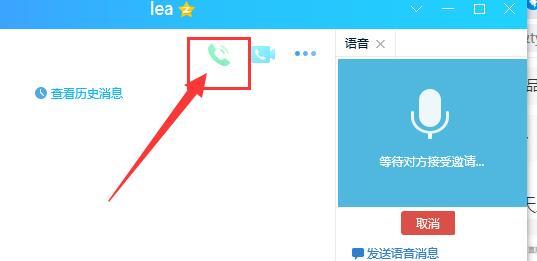
深入分析:硬件故障及解决方案
硬件故障是导致话筒无声音的另一个常见原因。声卡或话筒本身的损坏都可能造成这种情况。
3.1诊断声卡故障
尝试将声卡连接到另一台电脑上,以确定问题是否出在声卡上。
使用其他兼容的话筒测试声卡,看是否能正常工作。
3.2话筒本身问题排查
确认话筒处于工作状态,电量充足或者连接正确。
触碰话筒时,通常可以在电脑的声音输入设置中看到测试信号的波动。

提高性能:使用外接声卡的优化建议
对于一些使用外接声卡的用户,有一些额外的优化建议可以帮助提升性能和解决没有声音的问题。
4.1跳过内置声卡
在BIOS设置中禁用电脑的内置声卡,确保系统不与外置声卡冲突。
在系统设置中,确保外接声卡被设置为首选音频设备。
4.2使用专业音频软件
使用如AdobeAudition、Audacity等专业音频软件,可提供更多控制与调节选项。
确保在专业软件中选择了正确的输入设备。
综合以上
通过以上步骤,你应该能够对声卡连接电脑后话筒无声音的问题有一个全面的了解,并采取正确的措施去解决它。从物理连接检查到软件设置优化,再到硬件问题的分析与处理,每个环节都需要仔细操作和排除。当面对复杂的音频设备时,耐心和细致的检查往往是找到问题并修复的关键。
由于声卡是承载高质量音频输入输出的核心,任何操作都应谨慎进行,以确保音频设备的长期稳定运行。希望本文提供的指导能帮助你顺利解决声卡和话筒的问题,享受更加清晰的音频体验。
本文链接:https://www.usbzl.com/article-43099-1.html
下一篇:如何用手机拍出时尚广告大片效果?

